• مسجل في: حلول نسخ احتياطي البيانات واستعادتها • حلول مجربة
هل من طريقة لاستعادة محتوى جهازي الآيفون بعد الجيليبريك؟
قمت بعمل جيليبريك للآيفون. بعد ذلك، جميع بياناتي على الآيفون فقدت! أنا بحاجة لاستعادة جهات الاتصال بسرعة. إنها مهمة بالنسبة لي جداً. هل هناك أي طريقة يمكنني من خلالها استعادة الآيفون واسترجع البيانات؟ شكراً سلفاً.
إذا قمت بمزامنة الآيفون مع الآيتونز قبل الجيليبريك، فليس لديك مشكلة. يمكنك استخدام أداة استخراج نسخة الآيفون الاحتياطية لتسترد كامل بيانانك بما في ذلك الأسماء والصور والفيديوهات والرسائل والملاحظات وسجل المكالمات إلخ. ولكن عليك ان تتذكر دائماً ألا تزامن جهازك الآيفون مع الآيتونز بعد فقدانك للبيانات وإلا سوف يحفظ فوق الملفات السابقة ولن تتمكن من استرجاعهم مجدداً. مع أخذ ذلك بعين الاعتبار، دعنا نتحقق من الخطوات المفصلة أدناه معاً.
طريقة استعادة الآيفون بعد الجيليبريك
أولاً عليك الحصول على أداة استعادة الآيفون. إذا كنت لا تملك واحدة مسبقاً، يمكنك الاخذ بالأداة التي ننصح بها هنا: Dr.Fone - استرداد بيانات الآيفون أو Dr.Fone - استرداد بيانات الآيفون للماك , برنامج حقيقييتيح لك مراجعة واستعادة المحتوى والرسائل والملاحظات والصور والفيديوهات والكثير غيرهم. كل ذلك يحتاج بعض الخطوات لاستعادة آيفون من الجيليبريك.

Dr.Fone - استرداد بيانات الآيفون
3 طرق لاستعادة البيانات من الآيفون سي/6 بلس/6 اس بلس/ اس بلس/5س/5/5 سي/4اس/3 جي اس!
- استعادة جهات الاتصال مباشرة من الآيفون ونسخة آيتونز الاحتياطية ونسخة آيكلاود الاحتياطية.
- استعادة جهات الإتصال بما يتضمن الأرقام والأسماء والإيميلات والمسميات الوظيفية والشركات إلخ.
- يدعم الآيفون 6 و6 بلس وسي وآخر اصدارات نظام الآبل 9 بشكل كامل!
- استرداد البيانات المفقودة بسبب الحذف، فقدان الجهاز، الجيلبريك، تحديث 9 إلخ.
- استعراض واستعادة أي بيانات ترغب بها.
الطريقة 1. خطوات استعادة الآيفون من نسخة آيتونز احتياطية بعد القيام بجيليبريك
الخطوة 1. بعد تثبيت البرنامج، قم بتشغيله على الكمبيوتر وسوف ترى النافذة أدناه. اختر وضع الريكفري "استعادة من نسخة آيتونز احتياطية". هنا جميع ملفات النسخ الاحتياطي الخاصة بالآيفون سوف تجدها وتعرض تلقائياً في قائمة. اختر النسخة التي تمتلك آخر تاريخ وانقر على "بدء الفحص" لاستخراج النسخة الاحتياطية.

الخطوة 2. بعد انتهاء الفحص، يمكنك مراجعة جميع المحتويات السابقة واحدة تلو الأخرى لتقرر أي واحدة تريد قبل البدء بالاستعادة. ثم قم بتحديد الملفات التي ترغب بها وانقر على "استعادة إلى الكمبيوتر" أو "استعادة إلى الجهاز". أنت الآن تقوم باستعادة جميع البيانات المحددة.
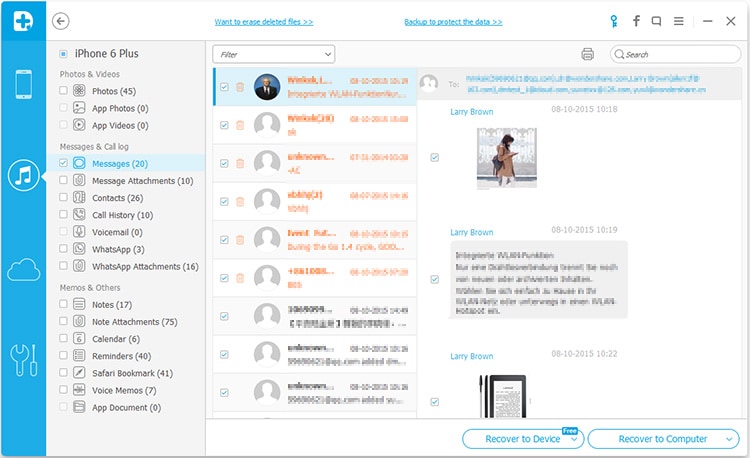
ملاحظة: لذلك، إن النسخ الاحتياطي أمر مهم للغاية، مهما كان الآيفون الذي تستخدمه آيفون سي أو آيفون 6 بلس أو آيفون 6 أو آيفون 5س أو آيفون 4اس أو 4 3 جي اس إلخ. سوف يتطلب منك بضع دقائق فقط، لذلك قم بإنشاء نسخة احتياطية عن الآيفون كل فترة.
فيديو حول استعادة الآيفون من نسخة آيتونز احتياطية بعد الجيليبريك
الطريقة 2. استعادة الآيفون بعد جيليبريك من نسخة آيكلاود احتياطية
الخطوة 1. تشغيل Dr.Fone واختر "استعادة من نسخة آيكلاود احتياطية"، ثم سجل دخول في حسابك آيكلاود. لست بحاجة لتوصيل الآيفون.

الخطوة 2. اختر وحمل ملف النسخة الاحتياطية في حسابك، وانتظر إلى حين الانتهاء، ثم اختر نوع الملف لبدء الفحص، هذه العملية سوف تأخذ بعض الوقت.

الخطوة 3. يمكنك تحديد المحتوى الذي ترغب باستعادته بعد انتهاء الفحص، ثم انقر على "استعادة إلى الجهاز" أو "استعادة إلى الكمبيوتر" لاستعادة البيانات.
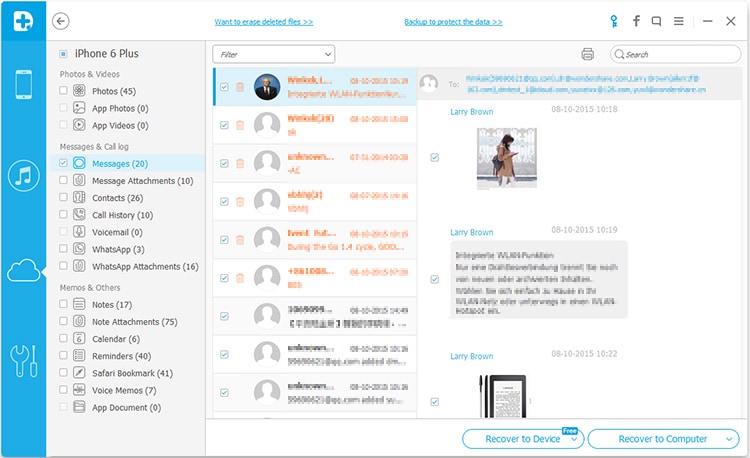
فيديو حول كيفية استعادة الآيفون بعد جيليبريك من نسخة آيكلاود الاحتياطية
iPhone خطأ
- استعادة بيانات iPhone
- استرداد علامات تبويب Safari المحذوفة من iPad
- إلغاء حذف مقاطع فيديو iPod
- استعادة البيانات المحذوفة أو المفقودة من iPhone 6 Plus
- استعادة البيانات من جهاز iPad التالف بسبب المياه
- استعادة الفيلم المفقود من iPod
- استرداد البيانات المفقودة من جهاز iPhone مكسور
- استعادة البيانات من كلمة مرور iPhone
- استعادة رسائل الصور المحذوفة من iPhone
- استرداد مقاطع الفيديو المحذوفة من iPhone
- استعادة بيانات iPhone لا تعمل بشكل دائم
- برنامج Internet Explorer لأجهزة iPhone
- استرداد البريد الصوتي المحذوف
- تعليق iPhone على شاشة شعار Apple
- جهات الاتصال مفقودة بعد تحديث iOS 13
- أفضل 10 برامج لاستعادة بيانات iOS
- حلول مشاكل iPhone
- iPhone "مشكلة إعدادات"
- إصلاح فون الرطب
- iPhone "مشاكل لوحة المفاتيح"
- iPhone "مشكلة الصدى"
- iPhone "مستشعر القرب"
- iPhone مقفلة
- iPhone "مشاكل الاستقبال"
- مشاكل iPhone 6
- مشاكل الهروب من السجن iPhone
- iPhone "مشكلة الكاميرا"
- iPhone "مشاكل التقويم"
- iPhone "مشكلة الميكروفون"
- فون تحميل المشكلة
- iPhone "القضايا الأمنية"
- iPhone "مشكلة الهوائي"
- الحيل فون 6
- العثور على iPhone بلدي مشاكل
- iPhone المسألة فيس تايم
- iPhone مشكلة GPS
- iPhone مشكلة فيس بوك
- iPhone "مشاكل الصوت"
- iPhone "مشكلة اتصال"
- مشكلة منبه iPhone
- iPhone "المراقبة الأبوية"
- إصلاح فون الإضاءة الخلفية
- iPhone "حجم المشكلة"
- تنشيط فون 6s
- iPhone المحموم
- iPhone جهاز الالتقاط الرقمي
- استبدال البطارية فون 6
- iPhone البطارية
- iPhone "شاشة زرقاء"
- iPhone "للبطارية"
- iPhone "مشكلة البطارية"
- استبدال iPhone الشاشة
- iPhone "شاشة بيضاء"
- فون متصدع الشاشة
- إعادة تعيين كلمة المرور في البريد الصوتي
- iPhone "مشكلة استدعاء"
- iPhone "مشكلة الجرس"
- iPhone "مشكلة الرسائل النصية"
- iPhone "لا مشكلة الاستجابة"
- iPhone "مشاكل المزامنة"
- مشاكل شحن iPhone
- iPhone "مشاكل البرامج"
- iPhone "سماعة رأس المشاكل"
- iPhone "مشاكل الموسيقى"
- iPhone "مشاكل البلوتوث"
- iPhone "مشاكل البريد الإلكتروني"
- تحديد فون مجددة
- iPhone لا يمكن الحصول على اتصال بريد
- iPhone هو "توصيل ذوي" لايتون
